Wie man PostgreSQL und phpPgAdmin auf Ubuntu 18.04 LTS installiert
PostgreSQL oder Postgres ist ein leistungsstarkes objektrelationales Datenbank-Managementsystem (ORDBMS), das unter einer flexiblen BSD-Lizenz veröffentlicht wird. PostgreSQL ist gut für große Datenbanken geeignet und verfügt über viele erweiterte Funktionen.
PostgreSQL ist für viele Betriebssysteme verfügbar, darunter Linux, FreeBSD, Solaris und Microsoft Windows. PhpPgAdmin ist eine PHP-basierte Webanwendung zur Verwaltung von PostgreSQL-Datenbanken. Mit Phppgadmin ist es einfach, eine Datenbank zu erstellen, eine Rolle zu erstellen und Tabellen in Postgres zu erstellen.
Dieses Tutorial zeigt die Installation von PostgreSQL und seiner webbasierten Verwaltungsoberfläche phpPgAdmin auf Ubuntu 18.04 LTS (Bionic Beaver). Ich werde den Ubuntu Minimal-Server als Basis für dieses Setup verwenden.
Voraussetzungen
- Ubuntu 18.04.
- Root-Rechte
Was werden wir tun?
- PostgreSQL und phpPgAdmin installieren
- Postgres-Benutzer konfigurieren
- Apache2 konfigurieren
- phpPgAdmin konfigurieren
- Prüfung
Schritt 1 – PostgreSQL, phpPgAdmin und alle Abhängigkeiten installieren
Bevor Sie Pakete auf dem Ubuntu-System installieren, aktualisieren Sie alle verfügbaren Repositories.
sudo apt update
Und jetzt sind wir bereit für die Installation von PostgreSQL-, phpPgAdmin- und Apache2-Paketen.
PostgreSQL und PhpPgAdmin sind im Ubuntu-Repository verfügbar. Sie müssen sie also nur mit dem Befehl apt installieren.
sudo apt -y install postgresql postgresql-contrib phppgadmin
Der obige Befehl installiert automatisch alle von PostgreSQL und phpPgAdmin benötigten Pakete, wie Apache2, PHP usw.
Schritt 2 – Postgres-Benutzer konfigurieren
PostgreSQL verwendet die Rolle für die Benutzerauthentifizierung und Autorisierung, genau wie die Unix-Berechtigungen. Standardmäßig erstellt PostgreSQL einen neuen Benutzer namens „postgres“ für die Basisauthentifizierung. Um PostgreSQL zu verwenden, müssen Sie sich beim „postgres“-Konto anmelden, dies können Sie durch Eingabe tun:
su - postgres
Nun können Sie mit dem Befehl auf die PostgreSQL-Eingabeaufforderung zugreifen:
psql
Und ändern Sie dann das Passwort für die Postgres-Rolle, indem Sie es eingeben:
\password postgres TYPE THE POSTGRES PASSWORD
Geben Sie dann \q ein, um die Befehlszeile von psql zu verlassen.
\q
Führen Sie den Befehl „exit“ aus, um den postgres-Benutzer zu verlassen und wieder root zu werden.
exit
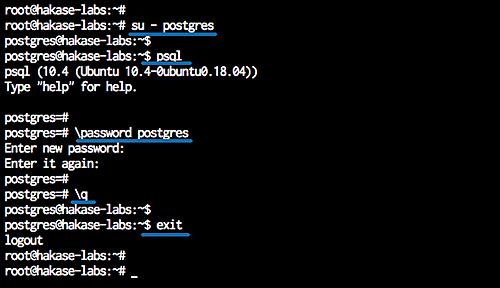
Schritt 3 – Apache Web Server konfigurieren
Sie müssen die Konfiguration des virtuellen Apache Hosts für phpPgAdmin konfigurieren.
Gehen Sie in das Verzeichnis’/etc/apache2/conf-available‘ und bearbeiten Sie die Konfigurationsdatei’phppgadmin.conf‘ mit vim durch Eingabe:
cd /etc/apache2/conf-available/ vim phppgadmin.conf
Kommentieren Sie die Zeile’#Require local‘ aus, indem Sie ein # vor der Zeile hinzufügen und unterhalb der Zeile allow from all hinzufügen, damit Sie von Ihrem Browser aus darauf zugreifen können.
Require all granted
Speichern und beenden.
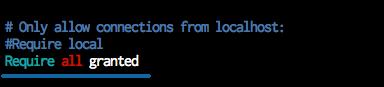
Schritt 4 – phpPgAdmin konfigurieren
Gehen Sie in das Verzeichnis ‚/etc/phppgadmin‘ und bearbeiten Sie die Konfigurationsdatei ‚config.inc.php‘ durch Eingabe von :
cd /etc/phppgadmin/ vim config.inc.php
Suchen Sie die Zeile’$conf[‚extra_login_security‘] = true;‘ und ändern Sie den Wert auf’false‘, damit Sie sich mit user postgres bei phpPgAdmin anmelden können.
$conf['extra_login_security'] = false;
Speichern und beenden.
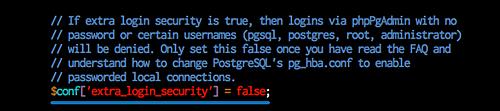
Starten Sie nun die Dienste PostgreSQL und Apache2 neu.
systemctl restart postgresql systemctl restart apache2
Schritt 5 – Testen von Postgres
Standardmäßig läuft PostgreSQL auf Port’5432′ und der Apache2 auf dem Standard-HTTP-Port’80‘.
Überprüfen Sie dies mit dem Befehl netstat.
netstat -plntu
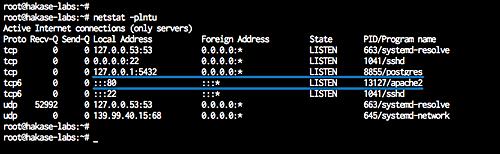
Greifen Sie nun mit Ihrem Browser http://yourip/phppgadmin/. auf phpPgAdmin zu.
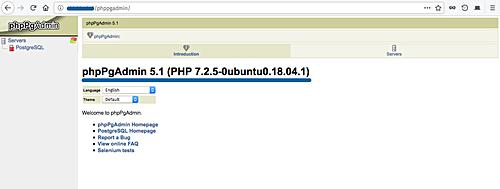
und versuchen Sie dann, sich mit dem Benutzer’postgres‘ und Ihrem Passwort anzumelden.
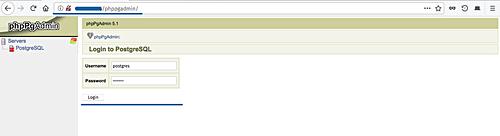
Nach dem Einloggen erhalten Sie diese phpPgAdmin Dashboardoberfläche:
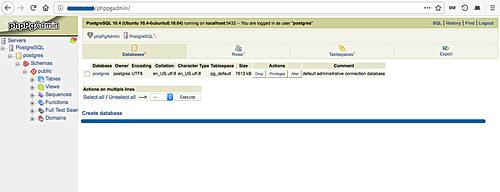
Die Installation der PostgreSQL-Datenbank mit phpPgAdmin auf Ubuntu 18.04 LTS wurde erfolgreich abgeschlossen.
Fazit
PostgreSQL ist ein fortschrittliches objektrelationales Datenbankmanagementsystem (ORDBMS). Es ist Open Source und hat eine große und aktive Community. PostgreSQL stellt das Befehlszeilenprogramm psql als primäres Frontend zur Verfügung, mit dem SQL-Abfragen direkt eingegeben oder aus einer Datei ausgeführt werden können. phpPgAdmin ist ein webbasiertes Administrationswerkzeug für PostgreSQL in PHP, das die Verwaltung von Postgres-Datenbanken vereinfacht.